Скайп – популярнейшая программа для видеозвонков и обмена сообщениями. Она позволяет людям находиться на связи в любой точке мира. Однако, как и любое программное обеспечение, Скайп может столкнуться с проблемами и перестать работать на ноутбуке. Если вы столкнулись с такой проблемой, не отчаивайтесь – в этой статье мы расскажем вам, как исправить ее и вернуть Скайп к жизни.
Первым делом, проверьте подключение к интернету. Без стабильного интернет-соединения Скайп не сможет работать или будет функционировать неправильно. Убедитесь, что вы подключены к Wi-Fi или имеете доступ к сети через Ethernet-кабель. Если у вас проблемы с Wi-Fi, попробуйте перезагрузить маршрутизатор или модем. Если они не помогут, свяжитесь со своим интернет-провайдером, чтобы узнать о возможных неполадках. Также проверьте настройки брандмауэра на вашем ноутбуке – они могут блокировать доступ Скайпа к интернету.
Если проблема с интернет-соединением не устранила проблему, возможно, дело в самом приложении Скайпа. Попробуйте обновить Скайп до последней версии. Это можно сделать в меню "Справка" или "Настройки" приложения. Если у вас установлена последняя версия, попробуйте выполнить перезапуск компьютера – это часто помогает устранить неполадки программного обеспечения. Также стоит проверить, нет ли открытых процессов Скайпа в диспетчере задач – если есть, завершите их перед повторным открытием Скайпа.
Как исправить проблему, когда Скайп на ноутбуке не работает?

1. Проверьте интернет-соединение: Убедитесь, что у вас стабильное интернет-соединение. Проверьте подключение к сети Wi-Fi или проводу Ethernet. Попробуйте открыть любой другой сайт или приложение, чтобы убедиться, что проблема не связана с интернетом.
2. Перезапустите Скайп: Закройте приложение Скайп полностью и перезапустите его. Это может помочь исправить некоторые неполадки, вызванные временными сбоями программы.
3. Проверьте наличие обновлений: Убедитесь, что у вас установлена последняя версия Скайпа. Зайдите в настройки приложения и проверьте, есть ли доступное обновление. Если есть, установите его и перезапустите Скайп.
4. Перезагрузите компьютер: Иногда, проблемы с работой Скайпа могут быть связаны с проблемами операционной системы. Попробуйте перезагрузить компьютер, чтобы исправить возможные ошибки.
5. Проверьте настройки звука и микрофона: Убедитесь, что на вашем ноутбуке правильно настроены звук и микрофон. Проверьте уровень громкости, наличие включенного микрофона и правильность выбранного звукового устройства в настройках Скайпа.
6. Проверьте наличие конфликтующих программ: Возможно, на вашем ноутбуке установлены другие программы или драйверы, которые конфликтуют с работой Скайпа. Попробуйте отключить или удалить недавно установленные программы и проверьте, помогает ли это.
Если все вышеперечисленные способы не помогли, возможно, проблема более сложная и требует технической поддержки. Обратитесь в службу поддержки Скайпа или обратитесь к специалисту по ремонту ноутбуков для получения дополнительной помощи.
Проверьте подключение к интернету
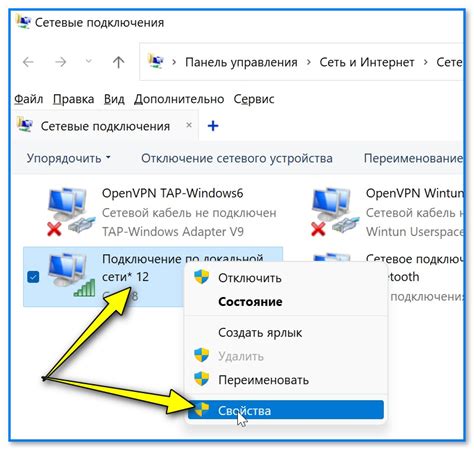
Вот несколько способов проверить подключение к интернету:
- Проверьте, что Wi-Fi или сетевой кабель надежно подключены к вашему ноутбуку.
- Попробуйте открыть веб-страницу в браузере. Если страница открывается, значит, у вас есть подключение к интернету.
- Если у вас подключение через Wi-Fi, попробуйте подключиться к другой Wi-Fi сети или использовать сетевой кабель для подключения.
Если у вас есть доступ к интернету и Скайп все равно не работает, то проблема, скорее всего, не связана с подключением к сети.
Если вы обнаружили проблему с подключением к интернету, попробуйте перезагрузить маршрутизатор или связаться с провайдером интернет-услуг для получения помощи.
Обновите и переустановите Скайп на ноутбуке

Если Скайп на ноутбуке не работает, одним из возможных решений может быть обновление или переустановка приложения. В этом разделе мы расскажем, как это сделать.
1. Первым шагом проверьте, установлена ли на вашем ноутбуке последняя версия Скайпа. Для этого запустите приложение, перейдите в меню "Справка" и выберите "О Скайпе". Если у вас установлена устаревшая версия, вы увидите предложение о ее обновлении. Щелкните на ссылке для загрузки последней версии Скайпа и установки ее на ноутбук.
2. Если обновление не помогло, попробуйте переустановить Скайп. Для этого сначала удалите текущую версию приложения с ноутбука. В операционной системе Windows перейдите в "Панель управления", выберите "Программы и компоненты" или "Установка и удаление программ", найдите Скайп в списке установленных приложений и удалите его. В Mac OS X перетащите иконку Скайпа из папки "Программы" в корзину.
3. После удаления Скайпа загрузите последнюю версию приложения с официального сайта Скайп.нет. Найдите раздел "Скачать" и выберите "Получить Скайп для ноутбука". Следуйте инструкциям на сайте для загрузки и установки приложения.
4. После переустановки Скайпа запустите приложение и войдите в свою учетную запись. Проверьте, работает ли Скайп на ноутбуке. Если проблема не решена, попробуйте перезагрузить ноутбук и проверить работу Скайпа снова.
Надеемся, эти шаги помогут вам решить проблему со Скайпом на вашем ноутбуке.



